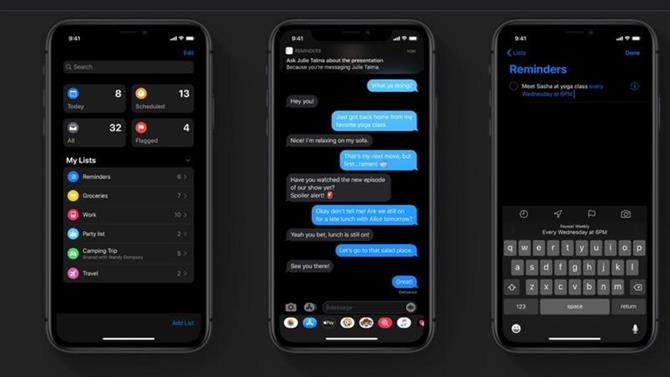Aktualizacja systemu iOS jest ogólnie łatwa, ale istnieje kilka rzeczy, które mogą pójść nie tak. Być może twój przyjaciel zainstalował już najnowszą wersję iOS, ale nadal nie widzisz jej jako opcji w Aktualizacji oprogramowania, może próbowałeś zaktualizować iOS, ale odmówił instalacji, może Twój iPhone utknął podczas instalacji lub co gorsza, Twój iPhone mógł się zawiesić lub zabrakło zasilania w trakcie instalacji, powodując utratę danych.
W tym artykule przyjrzymy się najczęstszym problemom, jakie ludzie mają podczas aktualizacji swoich iPhone’ów.
iOS 13 nie jest dla mnie dostępny
Obecnie istnieje prosty powód, dla którego iOS 13 nie jest dostępny – nie został jeszcze uruchomiony! Apple udostępni iOS 13 w czwartek 19 września około 18:00 czasu brytyjskiego. Więc jeśli nadal będzie to możliwe w przyszłości, nie będzie można pobrać (chyba że pobierzesz wersję beta).
Jeśli minęła data i godzina udostępnienia przez Apple iOS 13, istnieje kilka powodów, dla których może on być niedostępny:
- Gdy Apple po raz pierwszy uruchamia nową wersję systemu iOS, aktualizacja może chwilę potrwać. Czasami twój przyjaciel może otrzymać powiadomienie, zanim to zrobisz. Zachowaj cierpliwość i sprawdzaj kolejno Ustawienia> Ogólne> Aktualizacja oprogramowania na iPhonie.
- Możliwe, że Twój iPhone nie jest w stanie uruchomić oprogramowania, w którym to przypadku w ogóle nie zobaczysz alertu. Dowiedz się, które iPhone’y mają system iOS 13 tutaj.
- Próbujesz zainstalować go na iPadzie: w tym roku tylko iPhone otrzyma iOS 13. iPady otrzymają iPadOS, a to będzie dostępne dopiero w październiku 2019 r..
Mój iPhone nie aktualizuje oprogramowania
Być może istnieje prosty powód, dla którego twój iPhone 6 nie zaktualizuje oprogramowania: iOS 13 nie będzie działał na żadnym telefonie iPhone starszym niż iPhone 6s lub iPhone SE.
Następujące urządzenia będą działać z iOS 13:
- iPod touch (7. generacji)
- iPhone 6s
- iPhone 6s Plus
- iPhone SE
- iPhone 7
- iPhone 7 Plus
- iPhone 8
- iPhone 8 Plus
- iPhone X
- iPhone XR
- iPhone XS
- iPhone XS Max
- iPhone 11
- iPhone 11 Pro
- iPhone 11 Pro Max
Jeśli masz iPhone’a 6, 5S, 5C i iPhone’a 5 lub coś starszego, nie będziesz miał szczęścia! iOS 13 nie będzie działał na twoim iPhonie. To może być dobra wiadomość, jeśli szukasz pretekstu do wycofania starego telefonu, zapoznaj się z naszą ofertą najlepszych ofert na iPhone’a, abyś mógł zaoszczędzić pieniądze, pakując sobie lśniące nowe urządzenie.
Ponadto, jak powiedzieliśmy powyżej, nie będziesz mógł uruchomić iOS 13 na iPadzie. Na iPada potrzebujesz iPada, który pojawi się w październiku.
Jeśli chcesz dowiedzieć się więcej o iOS 13, przeczytaj naszą recenzję iOS 13 tutaj.
Aktualizacja iOS 13 jest powolna
W 2013 roku mieliśmy kompletny koszmar instalacji iOS 7 – zajęło nam to całą noc. Mieliśmy nadzieję, że dzięki wprowadzeniu systemu iOS 8 sytuacja potoczy się nieco płynniej. Ale niestety nie. Nie byliśmy jedynymi: wielu spotkało się z dramatami instalacyjnymi, ponieważ serwery Apple wydawały się nie być w stanie poradzić sobie z dużą liczbą osób próbujących uzyskać do nich dostęp w celu pobrania.
Z biegiem lat sytuacja trochę się poprawiła, ale jeśli to twoje doświadczenie, nie jest to wielka niespodzianka i nie powinieneś czuć się samotny.
Jedno jest pewne: jeśli zdecydujesz się na aktualizację, gdy tylko pojawi się nowa wersja iOS, prawdopodobnie czeka Cię długie oczekiwanie, ponieważ pierwsze godziny aktualizacji to zawsze najbardziej obciążony czas na serwerach Apple.
Za każdym razem, gdy pojawi się nowa wersja iOS, zalecamy pozostawienie jej na kilka dni, aby zgasło zgiełk, a wszelkie błędy zostaną usunięte przed umieszczeniem go na urządzeniu..
Jeśli instalujesz aktualizację kilka miesięcy po uruchomieniu, nie powinno być problemów z zajętymi serwerami ani dużymi opóźnieniami. W takim przypadku, jeśli masz problemy z czasem pobierania, być może Twoja sieć Wi-Fi nie działa. Przeczytaj: Jak rozwiązać problemy z Wi-Fi na iPhonie lub iPadzie.
iOS 13 nie zostanie pobrany
Jeśli iOS 13 jest dostępny w Aktualizacji oprogramowania, ale Twój iPhone lub iPad po prostu go nie pobiera lub wydaje się, że się zawiesza, wykonaj następujące kroki:
- Wymuś zamknięcie aplikacji ustawień. Następnie otwórz ponownie Ustawienia i spróbuj ponownie pobrać oprogramowanie.
- Musisz być podłączony do sieci Wi-Fi, w przeciwnym razie aktualizacja iOS 13 nie zostanie pobrana. Jest tak, że nie możesz ryzykować przekroczenia limitu danych. Upewnij się więc, że masz połączenie z Wi-Fi.
- Możliwe jest również, że iOS 13 nie zostanie pobrany, ponieważ nie jesteś podłączony do sieci. Musisz upewnić się, że iPhone jest podłączony, ponieważ aktualizacja iOS 13 nie zostanie zainstalowana inaczej (Apple chce mieć pewność, że nie zabraknie baterii w środku rzeczy).
Nie wiesz, jak wymusić zakończenie?
- Aby wymusić zakończenie na telefonie iPhone bez przycisku Początek, przesuń palcem w górę od dołu ekranu, aby zobaczyć wszystkie otwarte aplikacje, a następnie ponownie przesuń palcem w górę w aplikacji Ustawienia, aby go zamknąć.
- Jeśli masz przycisk Początek, naciśnij dwukrotnie przycisk Początek, aby wyświetlić przełącznik aplikacji i przesuń palcem w górę w aplikacji Ustawienia.
Pobieranie iOS zawiesza się
Jeśli Twój iPhone przestaje odpowiadać podczas pobierania, być może zawiesił się. Chociaż warto poczekać dłużej, na wypadek, gdyby zajęło to dużo czasu, jeśli jesteś przekonany, że telefon się zawiesił, możesz go zresetować.
Proces resetowania telefonu iPhone zależy od posiadanego modelu.
Jeśli masz iPhoen 8, iPhone X lub nowszy:
- Szybko naciśnij przycisk zwalniania głośności
- Szybko naciśnij przycisk zwalniania głośności
- Naciśnij i przytrzymaj przycisk zasilania (po drugiej stronie), aż zobaczysz logo Apple
- Wprowadź swój kod dostępu podczas uruchamiania, nawet jeśli zwykle używasz odcisku palca do identyfikacji
- To powinno zmusić twój iPhone do ponownego uruchomienia.
Jeśli masz iPhone’a 7 lub nowszego:
- Naciśnij i przytrzymaj jednocześnie przycisk włączania / wyłączania z boku iPhone’a lub iPada oraz przełącznik regulacji niższej głośności po drugiej stronie jednocześnie.
- Trzymaj oba przyciski wciśnięte, gdy iPhone się wyłączy.
- Poczekaj, aż uruchomi się ponownie, zanim zwolnisz przyciski.
Jeśli masz starszy iPhone lub iPad:
- Naciśnij i przytrzymaj jednocześnie wyłącznik na górze lub z boku iPhone’a lub iPada oraz przycisk Home.
- Trzymaj oba przyciski wciśnięte, gdy iPhone się wyłączy.
- Poczekaj, aż uruchomi się ponownie, zanim zwolnisz przyciski.
Teraz spróbuj ponownie rozpocząć proces pobierania.
Utknąłem na weryfikacji aktualizacji
Po pobraniu iOS 13 na urządzenie zostanie ono zweryfikowane przez Apple. Jeśli urządzenie utknęło na tym ekranie, przyczyną może być zerwanie połączenia Wi-Fi, dlatego sprawdź połączenie internetowe.
Jeśli to nie jest przyczyną, spróbuj zresetować urządzenie zgodnie z powyższymi krokami.
Na moim iPhonie lub iPadzie nie ma wystarczającej ilości miejsca
Wszystko to zakłada, że na iPhonie masz wystarczająco dużo miejsca, aby zacząć. Częstym problemem podczas aktualizacji wersji systemu iOS jest stwierdzenie, że na urządzeniu nie ma miejsca na plik instalacyjny. Jednym z rozwiązań jest usunięcie wielu plików z iPhone’a i zwolnienie miejsca, a następnie ich ponowne włożenie. Inną opcją jest aktualizacja systemu iOS za pomocą iTunes na komputerze Mac.
Jeśli nie potrzebujesz zwolnić dużo miejsca, możesz z przyjemnością usunąć kilka zdjęć z Rolki z aparatu lub niektórych utworów. Przydatne może się okazać przeczytanie naszego przewodnika o oszczędzaniu miejsca na iPhonie.
Ten stosunkowo bezbolesny proces wyjaśniamy w osobnym artykule: Jak zaktualizować iOS za pomocą iTunes na komputerze Mac.
Problemy z aktualizacją iOS i poprawki
Po aktualizacji systemu iOS mogą również wystąpić problemy. Daj nam znać, jeśli napotkasz jakieś.
Alarm nie działa po aktualizacji
Apple chce, aby więcej użytkowników instalowało przyrostowe aktualizacje iOS, które zawierają poprawki i drobne ulepszenia. Jednym ze sposobów jest to zachęcające, oferując możliwość zainstalowania ich dla ciebie przez noc podczas snu. Jeśli pojawi się monit o aktualizację telefonu iPhone podczas jego używania, Apple pozwala teraz wybrać opcję „Później”, która następnie określi okres, w którym będzie się aktualizować automatycznie, jeśli iPhone jest podłączony do źródło zasilania, które i tak większość ludzi robi z dnia na dzień.
Kiedy Apple poprosiło Macworld Macro Ashleigh o aktualizację do iOS 9.1 i zaoferowało tę opcję „Później”, postanowiła jak najlepiej wykorzystać nową wygodną funkcję. Oczekiwała, że obudzi się rano jak zwykle na zaktualizowanym iPhonie. I rzeczywiście tak zrobiła, ale obudziła się ponad godzinę po tym, jak zaplanowano jej alarm. Aktualizacja działała doskonale, ale jej alarm został wyłączony, przez co spóźniła się do pracy.
Nie jest jedyna. Użytkownicy brali udział w mediach społecznościowych i forach, aby wyrazić swoje rozdrażnienie problemem, który uważamy za błąd, a wielu spóźnia się na ważne spotkania i szkołę.
Dlatego zalecamy wybranie późniejszej opcji tylko wtedy, gdy nie musisz budzić się o określonej godzinie rano lub jeśli możesz ustawić inny alarm na innym urządzeniu!
Moja bateria wyczerpuje się bardzo szybko!
Po aktualizacji do iOS 12 wiele osób myślało, że ich bateria bardzo szybko się wyczerpuje. Jeśli tak się stanie, przyczyną może być błąd w oprogramowaniu, w takim przypadku możesz poczekać, aż Apple wyda aktualizację oprogramowania (jak dotąd nie jesteśmy świadomi żadnych konkretnych problemów związanych z baterią).
Jednak często po aktualizacji iOS ludzie narzekają na skrócenie czasu pracy baterii. Jeśli okaże się, że tak jest, może się zdarzyć, że niektóre ustawienia, które miały oszczędzać czas pracy baterii, zostały zmienione, takie jak Odświeżanie aplikacji w tle i niektóre ustawienia poczty. Przeczytaj: Jak poprawić żywotność baterii iPhone’a i iPada, aby uzyskać więcej pomysłów.